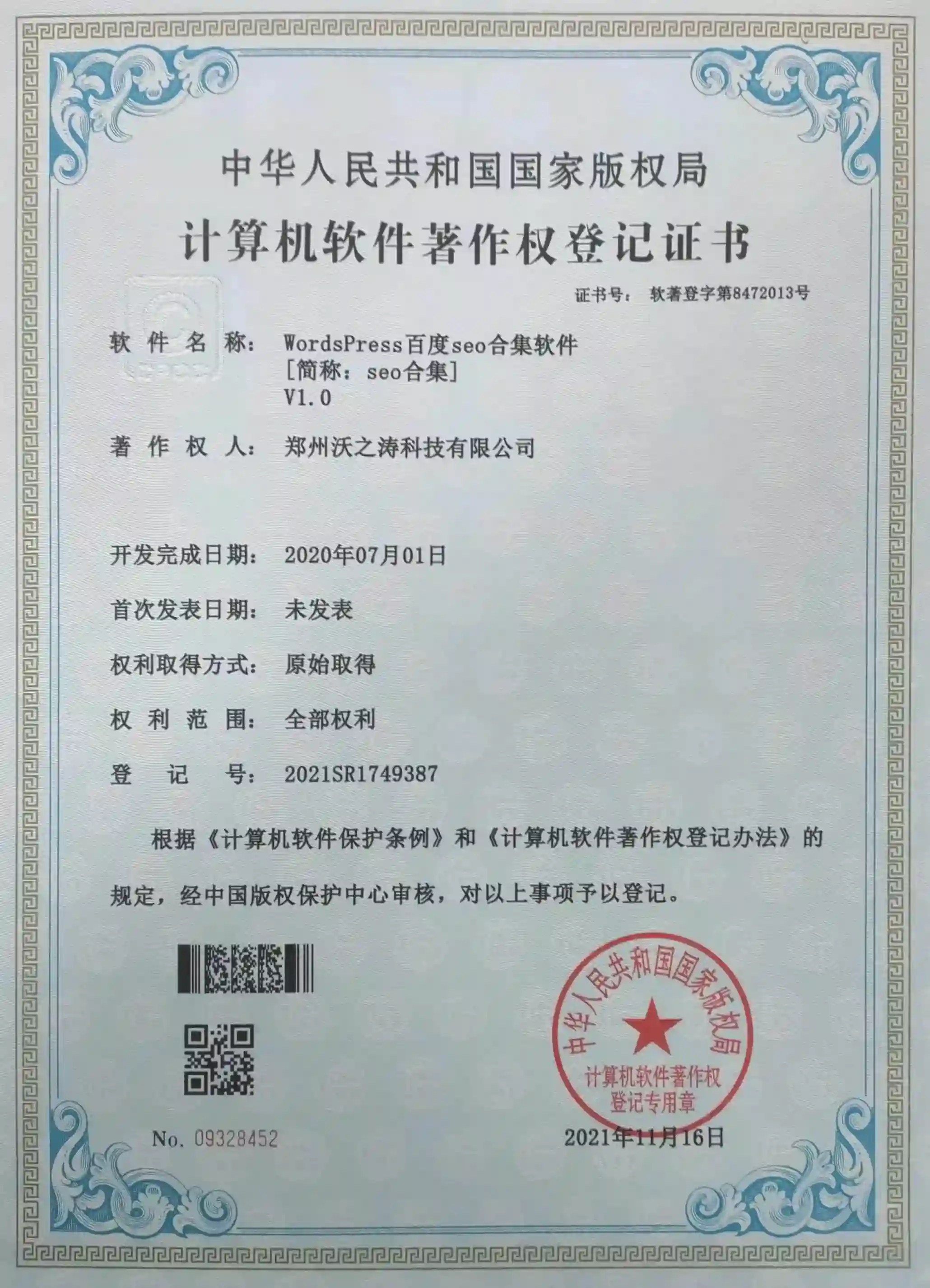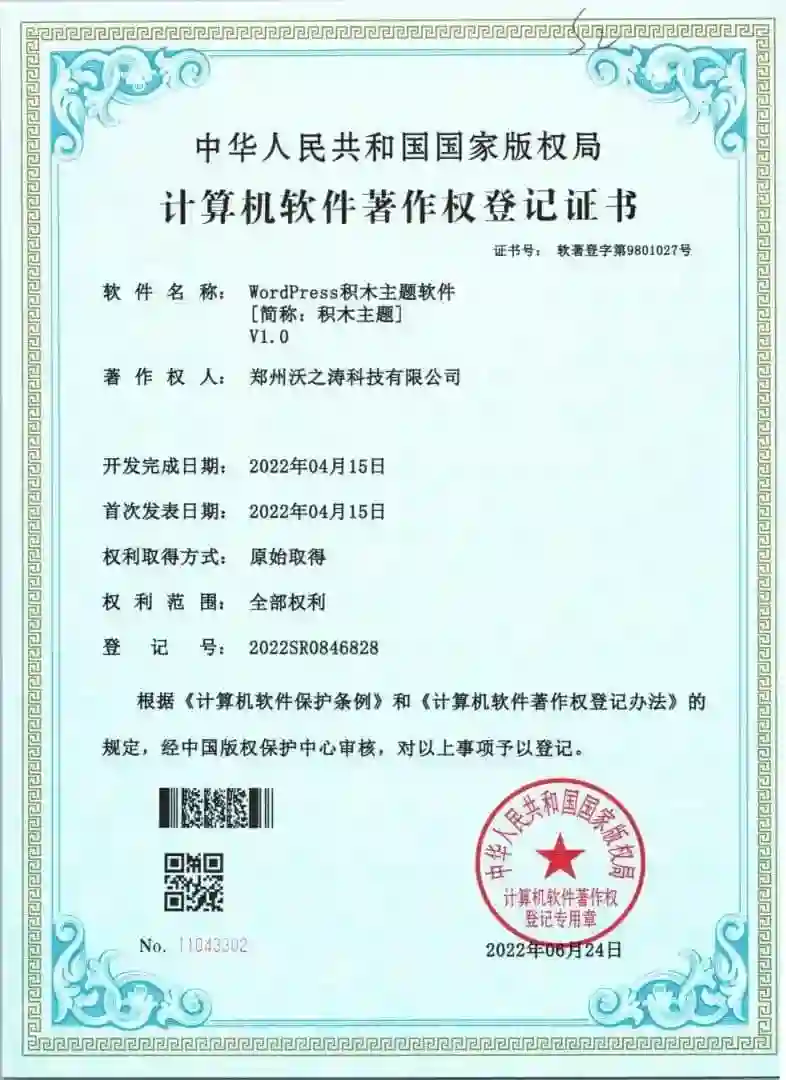用户
ID: 剩余积分:
积分仅限于AI文章写作也可以用于WordPress下的SEO合集插件“智能改写”“词库挖掘”“关键词排名监控”“AI智能DK”功能使用;
充值仅用于消费,不可变更,退款,提现,请慎重选择!
用户邮箱
验证码
暂无数据

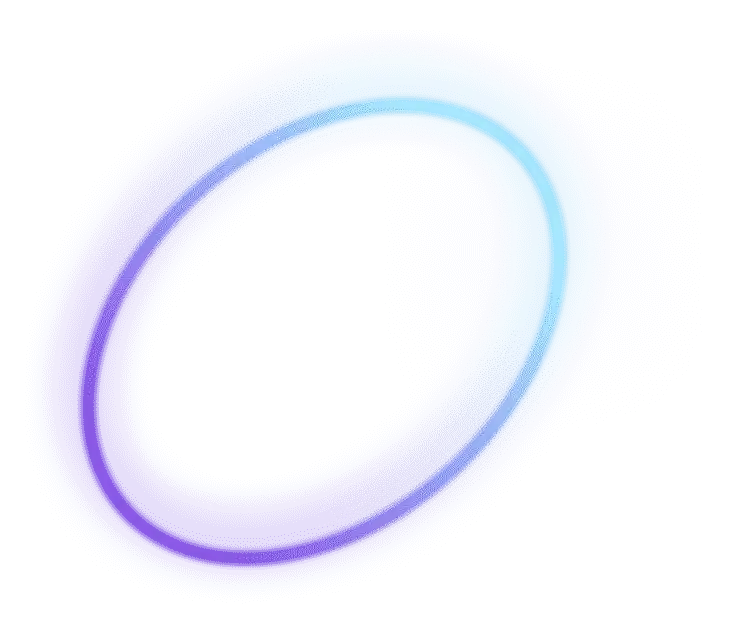
Google Analytics 4(GA4)是 Google 提供的分析工具,用于网站管理员深入了解访客行为、流量来源以及其他关键指标。如果你是 WordPress 网站的运营者,想要在网站上集成 GA4,以下是一个详细的指南,帮助你一步步完成集成。
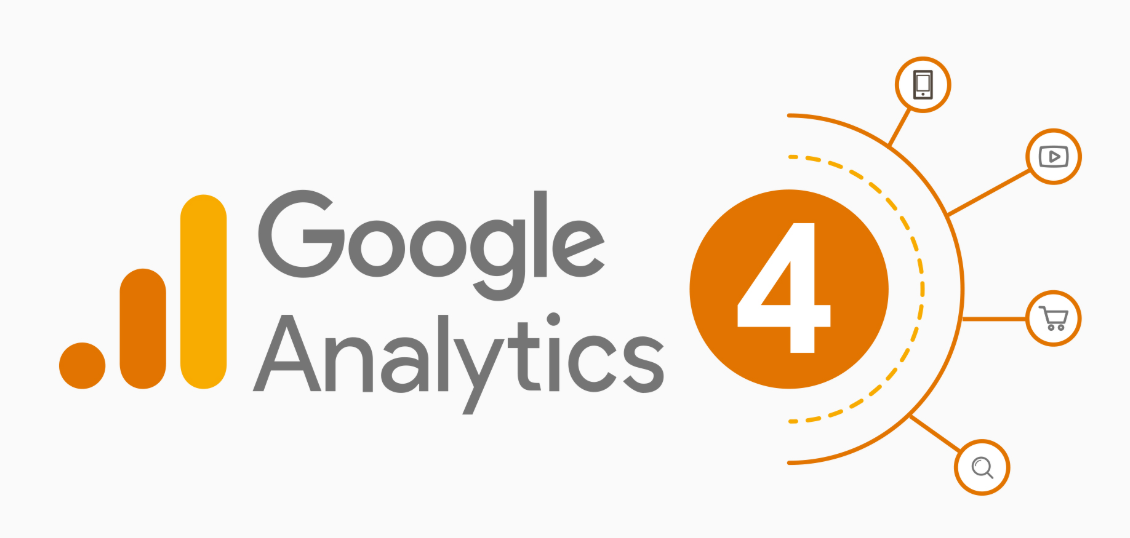
Google Analytics 4(GA4)采用以事件为核心的数据模型,不再局限于网页浏览的追踪,能够更全面地捕捉用户在网站上的各种交互行为,如点击按钮、下载文件、观看视频等。GA4 提供了更佳的跨装置追踪与报告介面,无论用户通过桌面电脑、平板电脑还是手机访问网站,都能准确追踪其行为路径。此外,GA4 内建 AI 预测分析与转换预测功能,能够帮助网站所有者提前预测用户行为,优化营销策略。而且,GA4 在数据安全和隐私保护方面更符合 GDPR 等隐私法规。
无论采用何种安装方式,均需先完成此核心步骤:
1. 访问 [Google Analytics官网](https://analytics.google.com/),登录后进入”管理” → “创建属性”
2. 命名属性:输入网站名称(如”My WordPress Site”),选择行业类别与时区
3. 配置数据流:选择”网站”平台,输入网站URL(如`https://yourdomain.com`)
4. 获取密钥:创建后复制”G-XXXXXXXXXX”格式的测量ID(Measurement ID)
若原使用Universal Analytics,勿直接修改旧属性!应新建GA4属性并行运行,避免历史数据断裂
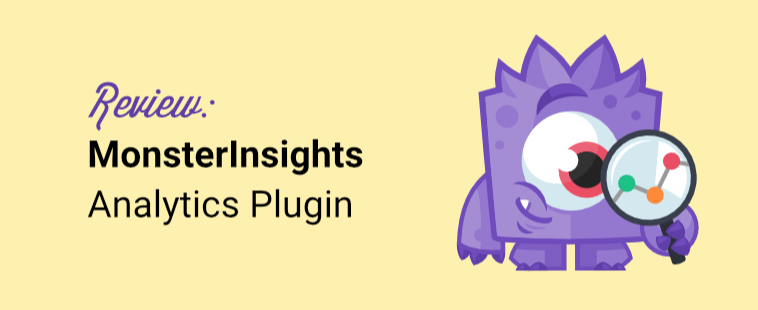

1. 安装”Integrate GA4 Google Analytics”插件
2. 在设置页粘贴测量ID → 勾选排除跟踪的用户角色(如管理员)
3. 保存即生效,代码自动注入``
插件方案需等待24-48小时数据才显示,实时报告验证期间无数据属正常
适合拒绝专用插件但希望可控的用户:
1. 安装WPCode或Code Snippets
2. 获取GA4代码:
- Analytics后台 → 数据流 → 点击网站流 → “查看标签说明” → “手动安装”
- 复制全局标签代码(gtag.js)
3. 注入代码:
- WPCode:粘贴至”Header”框 → 保存
- Code Snippets:新建代码片段 → 添加函数包裹代码:
add_action('wp_head', function() { ?>
直接修改`header.php`主题文件时,主题更新将丢失代码!子主题或插件注入才是安全方案
若已使用Rank Math或Yoast SEO:

1. 进入Rank Math → General Settings → Analytics
2. 点击”Connect Account” → 登录Google账号授权
3. 勾选GA4属性 → **开启**”Install analytics code”开关
4. 保存后自动注入代码
优势:同步集成Search Console,SEO与流量分析一站式管理
适合追求零插件、高性能站点的方案:
1. 编辑主题文件:通过FTP/文件管理器访问`header.php`
2. 插入代码:在``标签前粘贴完整gtag.js代码
3. 添加页面视图事件:在`functions.php`中追加:
```php
add_action('wp_head', function() {
global $post;
echo '';
});
```
→ 替换代码中的`GA_MEASUREMENT_ID`为你的ID
风险提示:错误编辑可致网站白屏!修改前务必备份并启用子主题
1. 实时报告验证法
- 访问网站 → 打开GA4后台 → “实时报告”
- 若”活跃用户”≥1,表示追踪成功
2. DebugView调试模式
- 访问`https://你的域名.com?debug_mode=true`
- 按F12打开开发者工具 → 查看Console中GA Debug信息
- 无错误提示即正常
3. 浏览器网络检查
- 按F12 → Network面板 → 筛选”gtag”或”collect”请求
- 查看状态码为200且包含`v=2&tid=G-XXXXXXXXXX`
> 常见故障:
> - 无数据:清除缓存/CDN刷新、等待48小时、检查代码是否重复加载
> - 数据不准:确认已排除管理员IP、未开启广告拦截器
将 Google Analytics 4 集成到 WordPress 独立站是提升网站分析能力、优化用户体验和营销策略的重要步骤。通过本文介绍的详细步骤和注意事项,你可以顺利完成 GA4 的集成,并有效追踪网站数据。在集成过程中,选择合适的安装方法(推荐使用插件,方便快捷且易于管理),正确设置自定义事件和转换追踪,以及及时解决可能出现的问题,将确保你能够充分利用 GA4 的强大功能,为网站的发展提供有力的数据支持。